电脑上腾讯会议怎么开启摄像头 腾讯会议如何开启摄像头
更新日期:2024-03-23 06:25:33
来源:网友投稿
手机扫码继续观看

腾讯会议是很多公司的小伙伴都会使用到的一款线上会议软件,十分的出色,不过有些小伙伴在使用腾讯会议的时候不知道怎么开启摄像头功能,导致一些操作无法进行,下面小编就来仔细和大家介绍一下腾讯会议开启摄像头的方法,大家有需要的话快来看看吧。
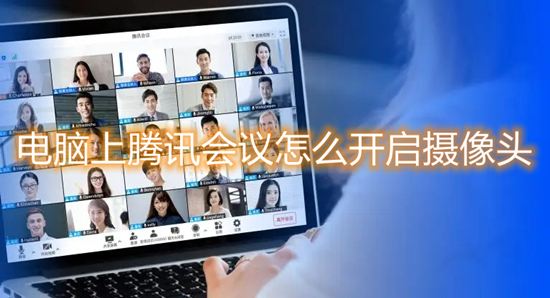
电脑上腾讯会议怎么开启摄像头?
具体步骤如下:
1.电脑登录腾讯会议,点击界面右上角的设置按钮;
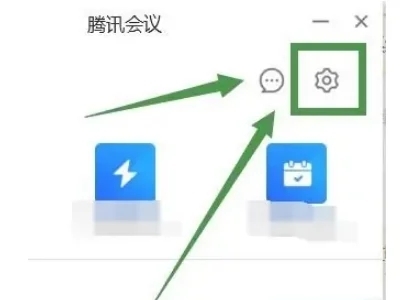
2.接着在弹出的窗口中点击【常规设置】选项卡;

3.然后在右侧勾选【入会开启摄像头】就可以了。
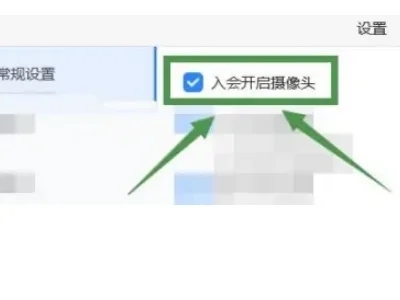
以上就是小编为大家带来的电脑上腾讯会议怎么开启摄像头的方法了,希望能帮助到大家。
该文章是否有帮助到您?
常见问题
- monterey12.1正式版无法检测更新详情0次
- zui13更新计划详细介绍0次
- 优麒麟u盘安装详细教程0次
- 优麒麟和银河麒麟区别详细介绍0次
- monterey屏幕镜像使用教程0次
- monterey关闭sip教程0次
- 优麒麟操作系统详细评测0次
- monterey支持多设备互动吗详情0次
- 优麒麟中文设置教程0次
- monterey和bigsur区别详细介绍0次
系统下载排行
周
月
其他人正在下载
更多
安卓下载
更多
手机上观看
![]() 扫码手机上观看
扫码手机上观看
下一个:
U盘重装视频












